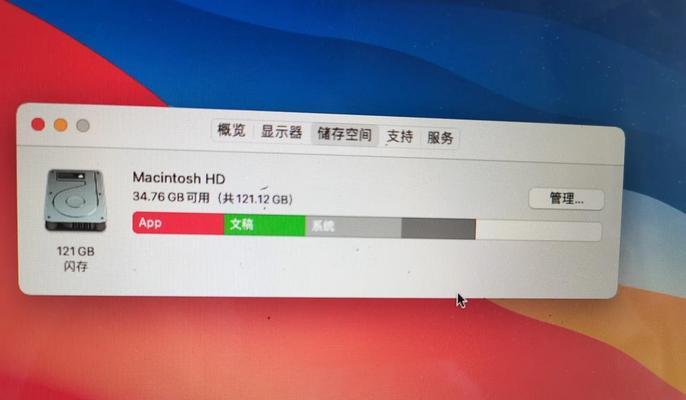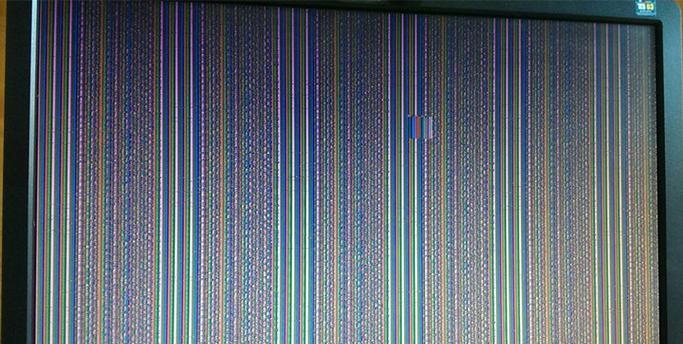查看电脑配置的正确方式是什么?
游客 2025-04-07 11:20 分类:数码知识 7
在当今数字化时代,电脑已成为我们工作和娱乐的重要工具。了解自己电脑的配置可以帮助我们更好地使用和优化电脑性能。查看电脑配置的正确方式是什么?本文将全面介绍如何查看电脑配置,并提供一些实用技巧和常见问题解答,确保初学者也能轻松掌握。
一、通过系统自带功能查看电脑配置
Windows系统
1.快捷键方式:在键盘上同时按下`Win+R`键打开运行窗口,输入`dxdiag`并按下回车。这将打开一个名为`DirectX诊断工具`的窗口,你可以在这里查看到处理器(CPU)、内存(RAM)、显卡(GPU)和声卡等详细信息。
2.系统信息面板:点击开始菜单,选择`设置`—>`系统`—>`关于`。在这里,你可以看到设备名称、处理器类型、安装的RAM数量以及系统类型(32位或64位)。
macOS系统
1.系统报告:在`苹果菜单`->`关于本机`,查看概览信息,如处理器、内存等。进一步点击`系统报告`按钮将提供更详细的信息,包括硬盘、内存容量、显卡和更多系统级别信息。
2.终端命令行:打开`终端`,输入`system_profiler`命令,然后按回车。你可以获取包括硬件概要、网络接口、和软件环境在内的详细电脑配置信息。

二、第三方软件查看电脑配置
如果需要更详细的硬件信息或想要简单便捷地查看配置,使用第三方软件是一个不错的选择。这里推荐几种流行的工具:
1.CPU-Z:这款软件提供处理器、内存、主板以及内存时序等信息。
2.GPU-Z:专门针对显卡进行信息展示,包括显卡型号、显存大小和频率等。
3.Speccy:一个综合性的系统信息工具,能提供包括CPU、主板、硬盘驱动器、图形卡、音频设备等全面的硬件信息。
安装并运行以上任何一款软件,通常都有一个直观的界面,可帮助用户迅速获取所需信息。

三、了解电脑配置的含义
查看到电脑配置后,还需要了解各硬件的作用。CPU是电脑的心脏,负责处理大部分的任务;RAM是电脑的短期记忆存储,影响多任务处理能力;GPU则负责图形处理,对于游戏和设计工作至关重要;硬盘容量和类型(如SSD或HDD)决定了数据读写的速度和容量。

四、实用技巧
1.如何升级电脑配置
识别配置瓶颈后,可以考虑升级一些关键部件。增加内存可以提高多任务处理能力;更换为SSD可以大幅提升系统的启动和程序加载速度。
2.常见错误认识
CPU越快越好:实际上,CPU的性能需要和使用场景相匹配。在日常使用或特定的专业应用中,选择合适的CPU更为重要。
内存越大越好:虽然大容量的内存可以提升性能,但也需考虑成本效益,以及是否真的需要更多内存。
五、常见问题及解答
Q1:为什么我需要了解电脑配置?
了解电脑配置可以帮助你更好地评估和选择适合自己的电脑,优化使用体验,以及合理升级硬件,保证电脑性能。
Q2:查看电脑配置后应如何判断其性能好坏?
通过比较配置与当前标准或软件推荐的配置,可以判断性能是否满足需求。运行大型游戏时,较新的CPU和高性能的GPU就显得尤为重要。
Q3:如何根据电脑配置选择合适的软件?
选择与你的电脑配置相匹配的软件。若电脑配置较低,应避免运行对资源要求高的软件;反之,则可以充分利用高性能硬件的优势。
综上所述,通过系统自带功能、第三方软件和了解各配置的作用,你可以轻松查看和理解自己的电脑配置。这对于进行系统优化、硬件升级乃至软件匹配都有很大帮助。希望本文能让你对自己的电脑有更深入的了解,提升你的数字生活品质。
版权声明:本文内容由互联网用户自发贡献,该文观点仅代表作者本人。本站仅提供信息存储空间服务,不拥有所有权,不承担相关法律责任。如发现本站有涉嫌抄袭侵权/违法违规的内容, 请发送邮件至 3561739510@qq.com 举报,一经查实,本站将立刻删除。!
- 最新文章
- 热门文章
-
- 苹果手机拍照时如何录入声音?
- 电脑任务栏图标无法打开怎么办?
- 电脑内存分区了怎么拿回来?分区丢失数据如何恢复?
- 电脑显示器边框发红是故障吗?可能的原因有哪些?
- 游戏2手笔记本电脑多少钱?二手游戏笔记本的市场价是多少?
- 电脑烧屏后黑屏应如何处理?
- 如何设置隐藏电脑屏幕图标?隐藏后如何找回?
- 电脑声音输出设备如何切换?遇到问题怎么办?
- 华为触屏笔记本翻转怎么关闭?有哪些步骤?
- 电脑一直亮屏不关机的设置方法是什么?
- 抖音电脑版声卡没声音怎么设置?如何调试声卡确保音质?
- 电脑黑屏时如何制作搞笑音频?搞笑音频的制作方法是什么?
- 电脑插光纤音频没声音怎么办?如何解决电脑光纤音频无声音的问题?
- 欧沃手机拍照功能好用吗?
- 酒库里摄像头如何与手机连接拍照?使用过程中有哪些注意事项?
- 热评文章
-
- 朗菲GT9Pro智能手表最新消息及性能深度解析
- 油温机与冻水机一体机的差异及其工作原理解析
- 单反相机镜头内部灰尘清理教程图解:如何有效清理镜头内部灰尘?
- 12V充电器改成9V电源的视频教程?如何安全地进行改装?
- 传感器如何与蓝牙耳机设备连接?
- 手柄军迷游戏怎么玩?
- 一体机夜间自动播放声音怎么解决?
- 移动WiFi无网络如何处理?
- 对镜自拍开闪光灯怎样拍出好效果?
- 蓝牙耳机裂开后还能安全使用吗?深入分析蓝牙耳机损坏对使用的影响
- 一体机视频功能如何听到自己声音?
- 单反镜头内部清洗有哪些小技巧?
- 冷热油温一体机的结构与工作原理深入解析
- 西安华为智能手表专卖店具体位置在哪里?如何快速找到?
- 厦门智能手表锂电池充电需要多长时间?充电时间过长怎么办?
- 热门tag
- 标签列表